Muhtemelen, bir bilgisayarın hızının yalnızca bir parçayı daha üretken bir parçayla değiştirerek değil, aynı zamanda eskisini hız aşırtarak da artırılabileceği kimse için bir sır değildir. Hala bir sır ise, açıklayacağım🙂
Hız aşırtma, hız aşırtma- Bu, PC bileşenlerinin (işlemci ,, ve) standart özelliklerini artırarak performansında bir artıştır. Bir işlemciden bahsediyorsak, bu, frekansta, çarpan faktöründe ve voltajında \u200b\u200bbir artış anlamına gelir.
2 Frekansı artırın
Bir işlemcinin temel özelliklerinden biri frekansıdır. .
Herhangi bir işlemcinin çarpan (sayı) gibi bir parametresi vardır; bu, FSB frekansı ile çarpılırsa, gerçek işlemci frekansını elde edebilirsiniz.
Bu nedenle, bir işlemciyi bios üzerinden overclock etmenin en kolay ve en güvenli yolu, işlemci frekansının artmasına bağlı olarak FSB frekansını artırmaktır.
Tüm varyantlarda işlemci frekansı 2 GHz olacaktır
- veriyolu 166 ve frekans çarpma faktörü 12;
- veri yolu 200 ve frekans çarpma faktörü 10;
- veri yolu 333 ve frekans çarpım faktörü 6.
Basitlik, FSB frekansının doğrudan BIOS'ta veya programlı olarak 1 MHz adımlarla değiştirilebilmesinde yatmaktadır.
Daha önceyse, bu yöntem işlemci için ne yazık ki kolayca sonuçlanabilir (yazma). Öyleyse bugün öldür çok çekirdekli işlemci, sadece frekansı artırmak çok sorunludur.
Acemi bir hız aşırtmacı işlemci frekansını aşarsa, sistem hemen varsayılan ayarlarını sıfırlayacak ve yeniden başlatmanın ardından her şey yoluna girecek.
Veriyolu frekansını değiştirmek için şuraya gidin: BIOS'u açın ve resimde gösterildiği gibi CPU Saat değerini bulun.
Bu değer üzerinde Enter'a basın ve veri yolu frekansını girin. yanında CPU çarpanını görebilir ve etkili frekans işlemci 2.8 GHz.

Dikkat edin, örnek için işlemci çarpanı FSB 200MHz'de 14x oldukça yüksektir, bu durumda FSB'yi 5-10MHz'den fazla olmayan adımlarla artırmanızı tavsiye ederim (yani, frekans 70-140MHZ artacaktır).
Diğer çarpan ve frekans ayarları için, veriyolu frekansını% 10'dan fazla olmayan adımlarla artırın. Hız aşırtma sırasında herhangi bir yere acele etmenize gerek yoktur ve bu adımla, testlerde CPU'nuz için en uygun frekansı hesaplamak bizim için daha kolay olacaktır.
Somut hız aşırtma sonuçları elde etmek istiyorsanız. O zaman iyi bir soğutucu olmadan yapamazsınız, Zalman'dan gelen soğutucuya dikkat edin.
Testler, sıcaklık ölçümleri ile ve maksimum işlemci yükünde gerçekleştirilir. Bu Everest, 3D Mark gibi programlarla yapılabilir.
Maksimum yükteki sıcaklık 65-70 C'nin üzerindeyse, o zaman soğutma hızını maksimuma çıkarmak veya FSB frekansını düşürmek gerekir.
3
İşlemci çarpanı da değiştirilebilir. Bu, CPU frekansındaki artışı etkileyecektir. Örneğin, bir frekansta:
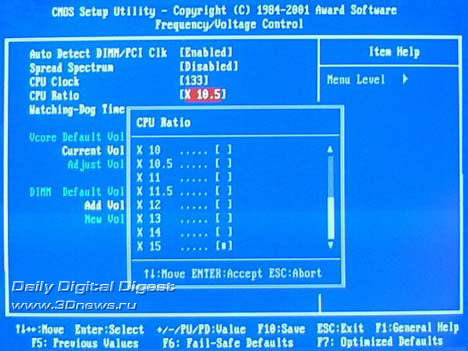
- veri yolu 133 ve frekans çarpma faktörü 10; (1.33 GHz)
katsayıyı 15 olarak değiştirebilir ve sonuç olarak 1,33 Ghz, 2,0 Ghz yerine elde edebilirsiniz. Fena bir kazanç değil, değil mi?
Tek bir şey var, ancak işlemcinizin kilidinin açılması gerekiyor.çarpan, bu tür işlemciler genellikle aşağıdaki durumlarda Extreme olarak işaretlenir intel işlemci ve Black Edition AMD işlemci.

Ancak aşırı bir versiyonunuz olmasa bile üzülmemelisiniz. Aslında, ilk seçeneğe doğru yaklaşımla mükemmel sonuçlar elde edebilirsiniz. Yine de, büyük olasılıkla, onsuz yapamazsınız ...
4 Voltaj artar
Prensip basittir. Eğer ampule, parlaması gerekenden daha fazla voltaj uygularsanız, o zaman daha parlak yanacaktır. İşlemci, bir ampulden daha karmaşık bir şeydir, ancak anlamı hemen hemen aynıdır.
Voltajı artırmak, işlemcinin daha ciddi şekilde hız aşırtmasına olanak tanır. İşlemcinin daha yüksek frekanslarda kararlı çalışmasını sağlamak için üzerindeki voltajı arttırmak gerekir. Burada dikkate alınması gereken birkaç nokta var:
- iyi bir soğutucu kurduğunuzdan emin olun.
- voltajı 0,3 V'tan fazla artırmayın.
![]()
Bunu yapmak için şuraya gidin:BIOS (PC'yi başlatırken Del tuşu), ardından Power Bios Kurulumu \u003d\u003e Vcore Voltege'e gidin ve değeri 0,1 V artırın. Ardından, soğutucunuzu maksimuma ayarlayın ve FSB frekansını daha yükseğe ayarlayın.
Her şey yolundaysa ve performans size uygunsa test ediyoruz, o zaman orada durabilirsiniz.
Kritik bir işlemci performans seviyesine ulaştığınızda (yani frekansta% 3-5'lik bir artışla bir yeniden başlatma gerçekleşecektir), frekansı% 5 azaltmanızı tavsiye ederim, böylece hız aşırtmanızı uzun süre kararlı çalışma ile güvence altına almış olursunuz.
Yukarıdaki yöntemlerin tümü yalnızcaBIOSaynı zamanda programlı olarak,yalnızca BIOS.
Bu, riski en aza indirir ve bir şeyler ters giderse, bir öğe seçebilirsiniz.BIOS menüsünde Optimize Edilmiş Varsayılanı Yükle... Bu, tüm hız aşırtma ayarlarınızı sıfırlar ve sisteminizi normal şekilde başlatabilmeniz gerekir.
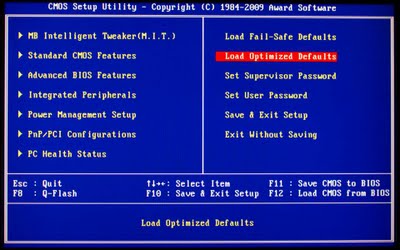
Herşey. Artık işlemciyi nasıl doğru şekilde overclock edeceğinizi biliyorsunuz. Umarım başarılı olursunuz ve hatta başkalarına işlemciyi etkin bir şekilde overclock etmeyi öğretebilirsiniz.
Bu arada, yakında frekansları ve konuyla ilgili herhangi bir öneriyi artırmadan elde etmenizi sağlayacak bir makale yayınlayacağım - işlemcinin BIOS üzerinden nasıl overclock yapılacağı.
Kaçırılmaması gereken. İyi şanslar ve termal macun sürmeyi unutmayın🙂
Uzman: Victoria

Ofis araçları, grafikler ve video düzenleyicileri, geliştirme ortamları ve hatta tarayıcılar gibi birçok tanınmış program, her güncellemede daha fazla enerji tüketir. Sonuç olarak, daha önce herhangi bir görevle hızlı ve kolayca başa çıkabilen bir bilgisayar, işteki yavaşlamaları göstermeye başlar.İşlemci performansı nasıl iyileştirilirYeni bir bilgisayar satın almadan frenlerden kurtulmak için bu malzeme yardımcı olacaktır.
İşlemciyi yavaşlatma nedenleri

Gelişmeden önce bilgisayar işlemcisi , hangi sebeplerle yavaşladığını bulman gerekiyor. Sorunun çözümü, teşhis sonucuna bağlı olacaktır.
- Demirin eskimesi... Yazılımın hızlı gelişmesi nedeniyle, bilgisayar donanımı yıllar içinde verilen görevlerle eşit derecede iyi başa çıkamamıştır. Daha yeni bileşenler, tanıdık programların sürümleri için tasarlanan yeni sürüm, "yaşlı adam" ın daha da zorlaşmasına yol açar. Bu, yalnızca 10 yıldır işlemci gereksinimlerini değiştirmeyen Windows'tur, ancak bazı Chrome, Photoshop, Office, AutoCad'ler 5 yılda bile gözle görülür şekilde "kurtarıldı". Programın eski sürümünün üzerinde uçtuğu bilgisayarlar artık en son sürümüyle baş edemeyebilir.
- Aşırı ısınma.Bilgisayarların yavaşlamasının çok yaygın bir nedeni, bileşenlerinin sıcaklıklarının kabul edilebilir bir düzeyin üzerine çıkmasıdır. Örneğin, üretici işlemci için 70 ° C'ye kadar kritik ısıtma belirtmişse, bu işaret aşıldığında CPU frekansı sıfırlar ve / veya saat döngülerini atlamaya başlar. Bu, "rahatlaması" ve soğuması için yapılır. Kullanıcı için işlemcinin bu davranışı, bilgisayarın önemli ölçüde yavaşlaması gibi görünüyor.
- Sistemde "Çöp". Aktif olarak kullanılan Windows (özellikle antivirüs olmadan), çalışma sırasında sistem çöplerini biriktirme eğilimindedir. Bu artıkları içerir uzak programlar ve oyunlar, kayıt defterinde bıraktıkları gereksiz girişler, kayıt defteri hataları. Sistem bölümünü bu kadar küçük ve işe yaramaz dosyalarla tıkamak da bilgisayarı yavaşlatır ve dışarıdan işlemcinin suçlu olduğu anlaşılır. Ve virüsler hakkında söylenecek hiçbir şey yok: solucanlar "çoğalır", belleği tıkar ve CPU'yu yükler, Truva atları ve casus yazılımlar ise işlemcinin "kirli işleri" için sürekli olarak zaman alır. Kullanıcı için tüm bunlar aynı zamanda işlemcide bir yavaşlama gibi görünüyor.
- İşlemcinin bozulması.Sürekli yüksek sıcaklıklara maruz kaldığında, işlemcinin silikon kristali bozulur: mikroskobik transistörlerin bütünlüğü ihlal edilir, aralarındaki bağlantılar kaybolur. Sonuç olarak, en iyi ihtimalle, sadece yavaşlar ve en kötü ihtimalle - ani kapanmalara, donmalara ve sık sık "mavi ölüm ekranlarına" yol açar.
- çıkış hard disk Hizmet dışı. Böyle bir bileşen,hDD gibi (görünüşte doğrudan CPU ile ilgili değil) bozulma ve arıza üzerine korkunç frenlere yol açar. İlk bakışta suçlu olduğu düşüncesi aklıma bile gelmiyor. Sonuçta, işlemcinin yavaşladığı görülüyor. Sonuç olarak, PC uzun süre açılır, programları ve dosyaları açar, görevleri değiştirirken “düşünür” ve bir süre donar.
İşlemci performansını iyileştirmeden önce nereden başlamalı
İşlemcinin yavaşlamasının ana nedenleri açıklığa kavuşturuldu. Önce,işlemci performansı nasıl geliştirilir, belirli bir durumda hangisinin endişelendiğini belirlemek kalır.
Hard disk testi
Önce, işlemci nasıl geliştirilir, bilgisayarınızı teşhis etmeye başlamalısınız sıkı kontrol disk. Bunun için basit ve ücretsiz bir program var.Kristal disk bilgisi ... Donanım düzeyinde tüm sabit sürücü sorunlarını kaydeden SMART günlük verilerini görüntüler. Disk düzgün çalışıyorsa, tüm günlük öğeleri tek bir renkle vurgulanacak ve pencerenin üstünde "İyi" yazısı görünecektir. Sorunlar belirlenirse, günlükteki sorunlu öğeler farklı bir renkle vurgulanacak ve yazı "Alarm" diyecektir.
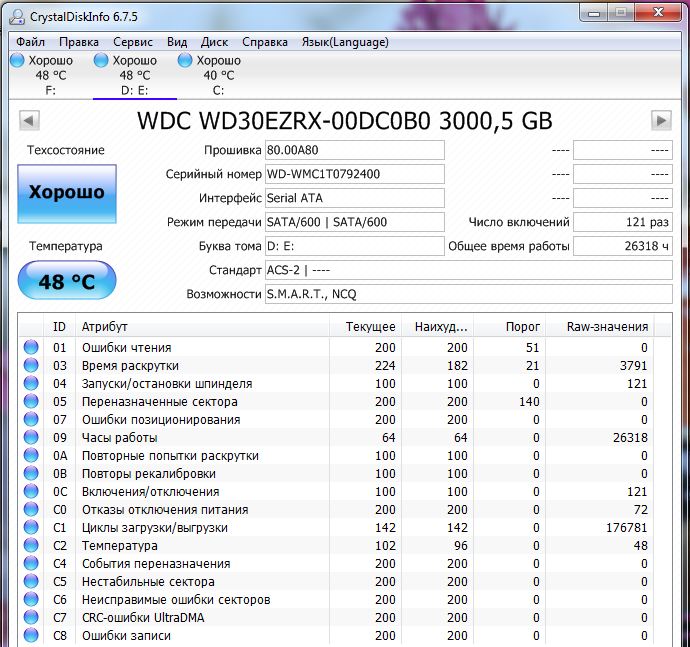
Bir sabit sürücü için tüm hatalar kritik değildir: bazılarında bir yıldan uzun sürebilir. Ancak RAW alanında büyük değerlere sahip "yeniden atanan sektörler", "kurtarılamayan hatalar", "kararsız sektörler", "yeniden atama olayları", "kurtarılamayan sektör hataları" gibi öğeler, doğrudan HDD'nin gününü yaşadığını gösterir. Okuma hataları, kabloda bir sorun olduğunu gösterebilir.
Zorlu her şey yolundaysa, ancak frenler varsa, bir sonraki bölüme geçmeniz gerekir. HDD bozuksa değiştirilmesi gerekir.
Sıcaklıkların kontrol edilmesi
Bilgisayar bileşenlerinin sıcaklıklarının ölçülmesi aşırı ısınmayı algılayacaktır. Bu bir program gerektirirHWMonitor bu basit ve ücretsizdir. İçinde işlemcinizi bulmanız ve her bir çekirdek için değerlere bakmanız gerekir. Boştayken, normalde bir masaüstü bilgisayar için 45 dereceden ve bir dizüstü bilgisayar için 50-55 dereceden fazla olmamalıdır. Değer daha büyükse, bilgisayara bazı zorlu görevler yüklemeniz gerekir (örneğin, bir oyun, ancak özel bir test de kullanabilirsiniz)LinX ) ve ardından maksimum sıcaklık değerine bakın. Bir masaüstü bilgisayar için, bir dizüstü bilgisayar için 65-70 dereceyi aşmak istenmez - 70-75. Daha yüksekse, aşırı ısınma suçludur.
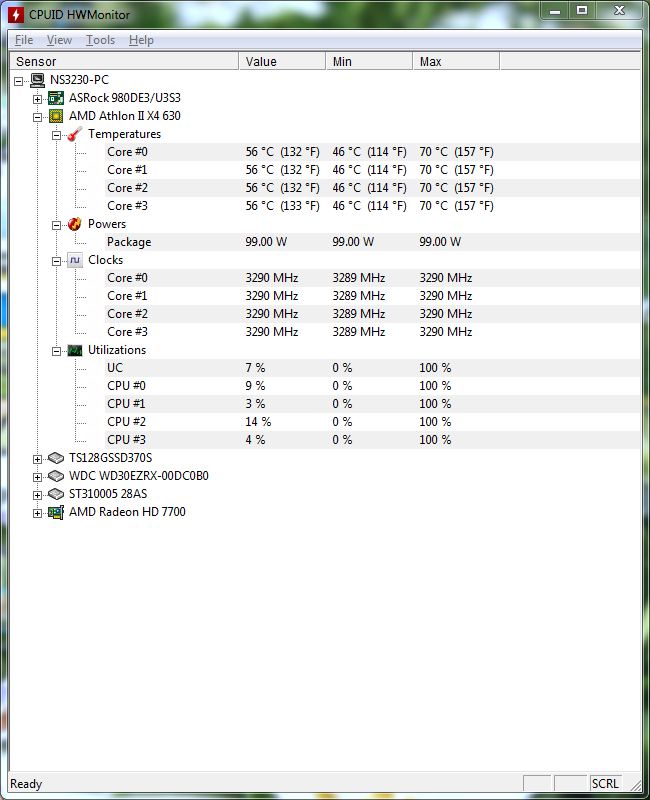
İşlemci aşırı ısınmazsa, ancak frenler varsa, bir sonraki maddeye geçmelisiniz. Aşırı ısınma tespit edilirse, acilen ortadan kaldırılmalıdır.
İşlemcinin kararlılığını kontrol etme
Yukarıda bahsedilen LinX kıyaslaması, işlemciyi kararlılık ve hatalar için test etmenize izin verir. Çekirdekleri, ısınmalarını en üst düzeye çıkarmak için karmaşık matematiksel hesaplamalarla (doğrusal denklem sistemlerini çözme) yükler. İşlemci arızalı ve dengesizse, normal sıcaklıklar - hesaplamalara bir hata girecek ve program bunu rapor ederek testi durduracaktır.

Aşırı ısınma olmadığında hatalar tespit edilirse, problem ortadan kaldırılmalıdır. Uzun (yarım saatten itibaren) bir testin sonuçlarına göre, hata yoksa, ısıtma izin verilen aralık içindeyse, devam etmeniz gerekir.
Bilgisayarınızı virüslere karşı tarayın
Bilgisayarınızda kötü amaçlı yazılım olup olmadığını hızlı bir şekilde kontrol etmek için bir programMalwarebytes Kötü Amaçlı Yazılımdan Koruma ... Deneme sürümü ücretsizdir ve tek seferlik tarama için uygundur. Güvenli oynayabilir ve birkaç tane kullanabilirsiniz antivirüs yazılımı... Çatışabilecekleri unutulmamalıdır, bu nedenle aynı anda birkaç tane kurmamalısınız. Birini kontrol etmek daha iyidir ve sonuç tatmin edici değilse, onu kaldırın ve başka bir antivirüs yükleyin.
İşlemci performansını iyileştirme
Testler yapıldıktan sonra netleşiyor... Teşhis sorunlarının hangi aşamada ortaya çıktığına bağlı olarak, suçluları "cezalandırılmalıdır".
- Kırılırsa hDD - gerekyeni bir HDD veya SSD satın alın ve bilgisayarınıza kurun.
- Aşırı ısınma tespit edilirse, sökmek gerekir sistem birimi veya dizüstü bilgisayar kasası, soğutucuları çıkarın, vakumlayın, çiplere yeni termal gres uygulayın ve soğutmayı tekrar yerine koyun. Daha önce özellikle dikkatli olmalısınbir dizüstü bilgisayarda işlemci nasıl geliştirilir (daha doğrusu, soğutması). Hazırlanmamış bir kullanıcı için bir dizüstü bilgisayarı sökmek zordur, bir şeyi kırma korkusu varsa, uzmanlara güvenmek daha iyidir.
- Ne yazık ki, işlemci bozulması geri alınamaz. Soğutmayı temizlemeyi ve termal macunu değiştirmeyi deneyebilirsiniz (bazen sıcaklıkları düşürmek, çekirdeğin hafif kusurlu elemanlarını hayata döndürür). Bu işe yaramazsa, onarım gereklidir.
- Virüsler, tespit edilen aynı program kullanılarak tedavi edilir. Taradıktan sonra, herhangi bir virüsten koruma yazılımı, tespit edilen tehditleri rapor edecek ve bunları kaldırmayı teklif edecektir. Doğal olarak onunla aynı fikirde olmalısın.
Her şey başarısız olursa işlemci nasıl geliştirilir
Sabit disk düzgün çalışıyorsa, aşırı ısınma yoktur, işlemci sağlamdır ve virüs yoktur, ancak PC yine de yavaşlar - daha fazla işlem yapmanız gerekir. Öncelikle ücretsiz bir program yüklemelisinizCCleaner , yardımı ile sistemi tarayın ve çöpü kaldırın ve ardından - kayıt defteri hatalarını analiz edin ve düzeltin. Ayrıca "Servis" sekmesine, "Başlangıç" öğesine bakmanız önerilir. Windows başladığında başlatılan programların bir listesini görüntüler. Çok fazla varsa (10 veya daha fazla) ve otomatik başlatmaları gerekli değilse, fazlalıkları kapatmanız önerilir.
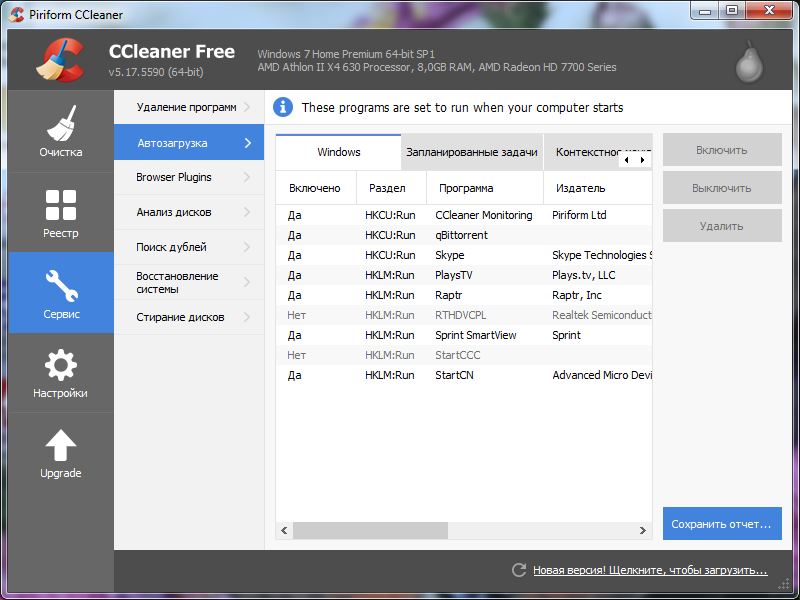
Herhangi bir aşamada sorun yoksa, ancak işlemcinin performansı yeterli değilse - büyük olasılıkla CPU'nun modası geçmiş demektir. Sorun yalnızca hız aşırtma, işlemciyi yükseltme veyapC değişimi.
Bilgisayar işlemcisi hız aşırtma
Hız aşırtma, işlemcinin saat hızlarını artırma prosedürüdür. Daha hızlı çalışmasını sağlayarak işlemcinin gizli potansiyelini ortaya çıkarır. Ama önce hız aşırtma ile unutulmamalıdır: hiç kimse başarıyı garanti etmez, her şey kendi sorumluluğunuzda ve risk altında yapılır.
Hız aşırtma önlemleri
Üretici kasıtlı olarak CPU saat hızını kendisi için standart hale gelen değerle sınırladı. Büyük bir hız aşırtma olasılığı düşüktür. Ek olarak, çekirdeklerin önemli ölçüde hızlanması, enerji tüketiminde artışa neden olur. Bu nedenle, iyi bir güç kaynağına ihtiyaç vardır. Ve işlemci soğutucusu "yerel" ise - ve standart soğutma sistemi yeterli olmayacağından değiştirilmesi gerekebilir. İşlemciyi aşırı ısınma ile çalıştırırsanız, düşer ve arızalanabilir, bunun hatırlanması gerekir. Bu nedenlerden ötürü, hız aşırtma hiçbir üretici tarafından garanti edilmez ve çoğu zaman garanti yükümlülüklerini de geri çekerler.
Bir işlemci nasıl hız aşırtılır
İşlemcinin hız aşırtması, sistem BIOS / UEFI menüsünden gerçekleştirilir. anakart... Del, F1, F2 veya başka bir düğmeye basarak bilgisayarı açtıktan sonraki ilk saniyeler içinde girebilirsiniz (talimatlara bakmanız gerekir). Her modelin kendi menüsü vardır, öğeler farklıdır, dolayısıyla evrensel bir talimat yoktur. Hız aşırtma her zaman işlemci çarpanı ve / veya sistem veriyolu frekansı artırılarak yapılır, ancak bunun öğeleri ad olarak farklıdır.
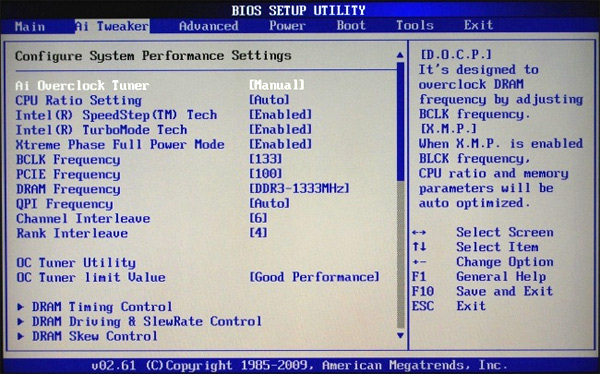
Hangi işlemciler hız aşırtılabilir?
Tüm işlemcilerde hız aşırtma yapılamaz. O destekleniyor modern modeller Intel çekirdek Adında K harfi ve Siyah atama ile AMD ile. Daha eski modellerden Intel Core 2 Duo ve ilgili modellerde hız aşırtmanın yanı sıra AMD Athlon ve AM2 ve AM3 soketleri için Phenom. İkincisi, çekirdeklerin (bazı serilerin iki, üç ve dört çekirdekli Athlon ve Phenom'u) kilidini de açabilirsiniz. Ama herkes desteklenmiyorpc anakart ve kilidi açılmış çekirdekler her zaman işlevsel olmayacaktır (devre dışı bırakıldıkları hiçbir şey için değildi).
Talimatlar
Öncelikle, geliştiriciler tarafından belirtilen hız aşırtma parametrelerinin kullanılabilirliğini öğrenin. Dizüstü bilgisayarı açın ve BIOS menüsünü açın. Bir HP aygıtı için önce F2'ye basın ve ardından istenen öğeyi seçin. Gelişmiş sekmesine gidin ve CPU Ayarları menüsünü açın. Hız Aşırtma Modu alanını bulun.
Mevcut hız aşırtma seçeneklerini keşfedin. İstediğiniz oranı seçin (yüzde 5, 7 veya 10). Ayarlarınızı kaydedin ve mobil bilgisayarınızı yeniden başlatın. Artan cihaz performansının daha yüksek güç tüketimine neden olacağını unutmayın.
Şimdi mobil bilgisayarınızın video adaptörünü hız aşırtmaya başlayın. Dizüstü bilgisayarınız entegre bir video çipi kullanıyorsa, büyük bir performans kazancı beklememelisiniz. Riva Tuner yazılımını kurun ve çalıştırın.
Sistem Tercihleri \u200b\u200bmenüsünü açın. 3B uygulamaları özelleştirmek için sürücü kullanımını etkinleştirin. Bellek Frekansı ve Çekirdek Frekansı alanlarındaki kaydırıcıların konumunu değiştirin. Uygula düğmesine tıklayın.
Video kartının düzgün çalıştığından emin olun. Şimdi Ayarları Pencereden Çalıştır'ın yanındaki kutuyu işaretleyin. "Kaydet" düğmesine tıklayın ve Riva Tuner programını kapatın.
RAM modüllerinizin performansını artırmaya başlayın. Windows ortamında çalışırken RAM ayarlarını değiştirmek için MemSet programını kullanın. Belirtilen yardımcı programı kurun ve çalıştırın.
Gecikme metriklerinden birini bir azaltın. Everest programını çalıştırın ve bellek modülleri üzerinde bir kararlılık testi yapın. Bellek kartlarının performansını en üst düzeye çıkarmak için bu döngüyü kullanın.
Dizüstü bilgisayarlarda bir güç modu olduğunu unutmayın. "Maksimum performans" ı seçtiğinizden emin olun. Tüm cihazların yeterli güç aldığından emin olun.
İşlemcinin maksimum ve minimum durumunu tanımlayan öğeleri açın. Her iki alana da% 100 girin.
Bir dizüstü bilgisayardaki işlemciyi overclock etmek oldukça zor bir iş. Dizüstü bilgisayarların cihazı özelliklerinde radikal bir değişiklik sağlamadığından, bu sorunu çözmenin kesinlikle güvenli bir yolu yoktur. Bu nedenle, üretkenliği artırmak için kendi sorumluluğunuzda olacaksınız. Ancak kendinize güveniyorsanız ve donanımınızı overclock etmeye karar verdiyseniz, okumaya devam edin.
Talimatlar
İlgili videolar
Son ikisi donanım tabanlıdır, bu nedenle işletim sistemini yeniden kursanız bile yeniden yapılandırmanıza gerek yoktur.
Temel fark dizüstü bilgisayarlar itibaren geleneksel bilgisayarlar dizüstü bilgisayarlar nedir mobil cihazlarbileşenleri değiştirmenin oldukça zor olduğu. Bir bilgisayarın performansını artırmak için çoğu zaman önemli parçalar eklenir veya değiştirilir. Bu yöntem aşağıdakiler için uygun değildir dizüstü bilgisayarlarçünkü ortalama bir kullanıcının yapabileceği en fazla RAM daha fazla RAM eklemektir. Burda biraz var basit yollar hız aşırtma dizüstü bilgisayarlar.

İhtiyacın olacak
- İnternet erişimi
- Yönetici hesabı
Talimatlar
RAM için boş yuvanız varsa, ek bir RAM çubuğu satın alın ve takın. Özelliklerine göre doğru modeli seçmek için donanımınızın özelliklerini gösteren herhangi bir programı kurun. En iyi bahsiniz, dizüstü bilgisayarınızda bulunanla aynı olan RAM satın almaktır.
İşletim sisteminiz üç aydan uzun süredir değişmediyse, kayıt defterini temizleyin. Bu işlemin manuel olarak tamamlanması zordur, bu nedenle bu amaç için tasarlanmış bir program yükleyin. En popüler olanlardan biri RegCleaner'dır.
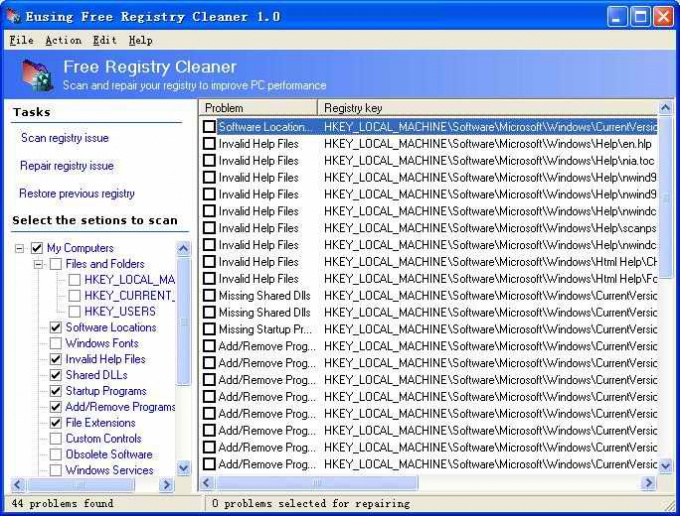
Kayıt defterini temizlemek de yardımcı olmadıysa, arka planda çalışan mümkün olduğunca çok hizmet ve işlemi kapatmanız gerekir. Gerçek şu ki, Windows varsayılan olarak gereksiz birçok hizmet kullanıyor sıradan kullanıcı... Bu bağlamda, üzücü sonuçlara yol açmayacak hizmetlerin bir listesini bulun ve devre dışı bırakın.
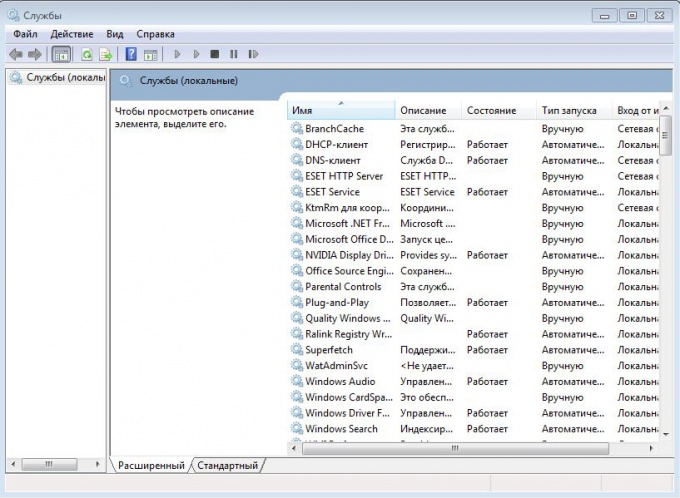
İlgili videolar
Zihinsel yeteneklerinden tamamen memnun olan ve onları geliştirmeyi, daha akıllı ve daha becerikli olmayı hayal etmeyen bir insan bulmak zordur. Eğitebilirsin beyin yaşam boyunca, gelecekte hızlı kararlar almanıza yardımcı olacak ve belirli alanlarda yeteneklerinizi artıracak olan kaynaklarını maksimum kullanmak için.

Talimatlar
Çalışmak beyinve bitter çikolatanın faydalı bir etkisi vardır. Zihninizi uyandırmak için, yüksek oranda kakaolu bitter çikolata dilimi yiyin. Ayrıca naneli sakız çiğnemek, artikülasyon ve yüz egzersizleri yapmak da faydalı olacaktır. Egzersiz yapın, soğuk suyla yıkayın veya kontrastlı bir duş alın.
Egzersiz yapmaya başlayın beyinçeşitli görüntüleri görselleştirmek - örneğin, kendinizi yandan gözlemlemeye çalışın ve bu durumda maksimum daldırma elde edin. Sağ gözünüzü kapatın ve sağ yarıküreyi "kapatmaya" çalışın beyinve.
Tekerlemeleri zihinsel olarak kendinize söyleyin, bunları kendi içinizde açık, net ve hızlı bir şekilde telaffuz edin. Düşüncelerinizin akışını hızlandırmaya çalışın - tanıdık ifadeler ve formülasyonlarla düşünün, ancak onları mümkün olduğunca çabuk zihinsel olarak telaffuz edin. Bu izin verecek beyinu ısınır ve artan zihinsel çalışmaya hazırlanır.
Vücuttaki adrenalin akışını yapay olarak artırabilirsiniz - düzenli egzersiz ile vücut, can sıkıntısı, ilgisizlik ve halsizliği doğrudan bir tehdit olarak algılamanıza alışacaktır, bu da uyaran adrenalin üreteceği anlamına gelir. beyinyeni aktiviteler.
Aşırı uyarıldıktan sonra, sakinleşmeniz gerekir. beyin - bu, zihinsel aktivitenin etkinliğini artıracaktır. Rahatlamanın ve kendinizi toparlamanın sizin için doğru olan yolunu bulun.
Sizi olabildiğince dolu hissettiren, meditasyon yapan, okuyan, rahatlatan müziği dinleyin - size ilham veren ve uyum sağlayan şeyler yapın. Hayallerinizi ve gelecek planlarınızı düşünün, onlara nasıl ulaştığınızı hayal edin. Kendinize ve başarınıza güvenin ve kısa sürede düşüncenizin çok daha etkili olduğunu fark edeceksiniz.
İlgili videolar
Dizüstü bilgisayarlara takılı iki tür video bağdaştırıcısı vardır. Entegre bir video kartı veya harici bir kart olabilir. Çalışma sürecindeki ilk tür ekran kartları, bilgisayarın RAM'ini kullanır, bunun sonucunda bu tür video bağdaştırıcıları harici olanlardan çok daha zayıftır. Bazen video kartının kaynakları, belirli bir uygulama veya oyunla kararlı çalışma için yeterli değildir. Bu gibi durumlarda, "video kartını overclock etme" adı verilen bir yönteme başvururlar.

İhtiyacın olacak
- hesap yönetici
Talimatlar
Video kartının hız aşırtması dizüstü bilgisayar genellikle, belirli bir uygulama veya birkaç uygulama ile çalışırken performansı artırmak için parametrelerini değiştirmek anlamına gelir. Entegre video kartları bilgisayarın RAM'inden gerekli payı alır ve böylece kaynaklarını besler. Harici video bağdaştırıcılarının kendi RAM'leri vardır, bu da sistem kaynaklarını tüketmemelerine izin verir ve böylece çalışmasını yavaşlatır.
İlgili videolar
Faydalı tavsiye
Kablo 5 metreden fazla olmamalıdır.
Bir işlemci ile birlikte bilgisayarın ana bileşenlerinden biri RAM'dir. En gelişmiş bellek modelinin bile yanlış yapılandırılması bilgisayarın hata toleransını olumsuz etkileyebilir. Bazı durumlarda hız aşırtma RAM, tüm sistemin verimliliğini artırır.

Talimatlar
RAM'i overclock etmeden önce, çalışmasını belirleyen ana parametreleri vurgulamak gerekir.
Hacim - aynı anda bellekte depolanan maksimum bilgi miktarını belirler, ne kadar fazla olursa o kadar iyidir.
Frekans - bilginin aralarında değiş tokuş edilme oranını belirler
Biraz teori
Bir işlemciyi overclock etmeyi düşünmeden önce, bunun neyle ilgili olduğunu ve neden yaptığını anlamanız gerekir. Hız aşırtma, çipin frekansını artırıyor. Çipin frekansı ne kadar yüksekse, o kadar hızlı çalışır. Basit.
Muhtemelen, çoğu şu soruyla ilgileniyor: tehlikeli değil mi? Her zaman bir risk vardır. Bu anlaşılmalıdır. Hız aşırtma yalnızca frekansı değil aynı zamanda ısı dağılımını da artırır. Neyse ki, modern işlemciler iki seviyeli aşırı ısınma koruma sistemi ile donatılmıştır. Belirli bir sıcaklık eşiği aşıldığında, işlemci zorla frekansını ve besleme voltajını düşürür. Sonuç olarak, ısı dağılımı düşer. Sıcaklık artmaya devam ederse, yaklaşık 95-110 derecelik yonga sıcaklıklarında dizüstü bilgisayar kapanır. Uygulamada, genellikle durum böyle değildir. Dizüstü bilgisayar, karakteristik bir ses döngüsüyle donuyor. Düğmeyle kapatıp tekrar açmaya değer.
Bu yazıda, artan besleme voltajı ile hız aşırtmayı düşünmeyeceğiz. Isı salınımındaki artışa en büyük katkıyı sağlayan, besleme voltajındaki artıştır ( ısı yayılımının besleme voltajına bağımlılığı karedir). Bu yazıda, besleme voltajını artırmadan frekansı basitçe artıracağız. Bu durumda, ısı salınımı çok az artar. Pratikte bu birkaç derecedir.
Şimdi bir PC'yi, dizüstü bilgisayarı veya netbook'u nasıl overclock edebileceğinizi düşünelim.
Biraz teori. Özellikle meraklı olanlar atlayabilir.Bütün bunları anlamak için tüm bu frekansların nasıl oluştuğunu düşünün. Bir bilgisayar, dizüstü bilgisayar, netbook veya başka bir dijital cihazın normal şekilde çalışması için, çeşitli mikro devrelerin ve bunların düğümlerinin çalışma frekanslarının eşzamanlı veya fazlı olarak çalışması gerekir. Farklı cihazlar farklı frekanslar gerektirdiğinden, bazı referans frekanslarını bölmek / çarpmak gerekli hale gelir. Bunların hepsi bir PLL yongası veya bir saat üreteci tarafından yapılır. Yaratan odur saat frekansları işlemci ve diğer çipler için. Yaklaşık olarak şu şekilde görünüyor:




Gördüğünüz gibi, mikro devre oldukça büyük, bir sürü ayağı var Dikkatsiz bir okuyucunun bir sorusu olabilir: mikro devre hangi frekansı ayarlayacağını nasıl bilir? Aslında her şey basit. Frekans, mikro devrenin belirli pimlerindeki voltajların bir kombinasyonu ile ayarlanır. Bu voltaj kombinasyonu kayıtlarda saklanır. Bilgisayar, dizüstü bilgisayar veya başka bir aygıt açıldığında BIOS tarafından ayarlanır. Bu kayıtların değerleri, işletim sisteminden de değiştirilebilir. özel araçlar... Diğer bir seçenek, voltajları doğrudan ayarlamaktır: yani, telleri PLL mikro devresinin terminallerine lehimleyin ve gerekli voltajları ayarlayın. Bu kombinasyonlar, pin atamaları ve diğer şeyler belgelerde (veri sayfası) belirtilmiştir. Google'da çipin adını ve kelime veri sayfasını girerek sorunsuz bir şekilde bulabilirsiniz. Bu tür çipler ICS, Realtek, Silego ve diğerleri tarafından üretilmektedir. PLL ICS için, çip modeli genellikle son satırda, Realtek ve Silego için - ilk satırda yazılır.
Yukarıdakilerden, işlemciyi üç şekilde overclock edebileceğiniz sonucuna varabiliriz:
1) BIOS ayarları aracılığıyla;
2) özel yardımcı programların kullanılması;
3) doğrudan lehimleme ve gerekli voltajları PLL çipinin pimleri üzerinde ayarlama.
Her yöntemi ayrı ayrı ele alalım. İlk yöntem, masaüstü sahiplerine aşinadır. BIOS bu tür ayarlarla dolu. Bu hız aşırtma yöntemi en basit olanıdır. Ne yazık ki, dizüstü bilgisayarların ve netbookların büyük çoğunluğunda çok az bIOS ayarları... Hız aşırtma ayarları yoktur.
İkinci yöntem dizüstü bilgisayarlar ve netbook'lar için iyi çalışıyor. En popüler CPU hız aşırtma aracı SetFSB... Çok çeşitli PLL'leri destekler.
Üçüncü yöntem en zor olanıdır, belirli bilgi ve deneyim gerektirir ve ayrıca garantiyi geçersiz kılar. Frekans değişikliğinin engellendiği dizüstü bilgisayarlar için uygundur. Bu engellemenin özü, dizüstü bilgisayar açıldığında çalışma frekansının bir kez ayarlanması gerçeğine dayanıyor. Aynı kullanarak daha fazla değişiklik SetFSB imkansız.
Bu eğitimde SetFSB yardımcı programını kullanarak işlemcinin hız aşırtmasına bakacağız. Bir dizüstü bilgisayar video kartının hız aşırtması ayrı bir kılavuzda açıklanmaktadır:
İşlemcinin hız aşırtması
Yani. İlk adım, dizüstü bilgisayarınızda veya netbook bilgisayarınızda hangi PLL yongasının yüklü olduğunu bulmaktır. Bu bilgi için lütfen şu forum başlığına bakın :. Herhangi bir zorlukla karşılaşırsanız, dizüstü bilgisayarı basitçe sökebilir ve hangi mikro devrenin takılı olduğunu görebilirsiniz. Yukarıdaki fotoğrafta nasıl göründüğünü görebilirsiniz.
Ayrıca bir yardımcı programa ihtiyacımız var SetFSB ve ihtiyacımız olan diğer yardımcı programlar. Bunları şu bağlantılardan indirebilirsiniz: /
Yorum Yap: bir süre önce hizmete ödeme yapıldı. Arşiv, en son ücretsiz sürümü içerir. Ücretli sürümde, yeni PLL modelleri periyodik olarak eklenir. Ücretli sürüm, PayPal ile ödeme, yaklaşık 150 rubleye mal oluyor.
İlk önce koşarız SetFSB:
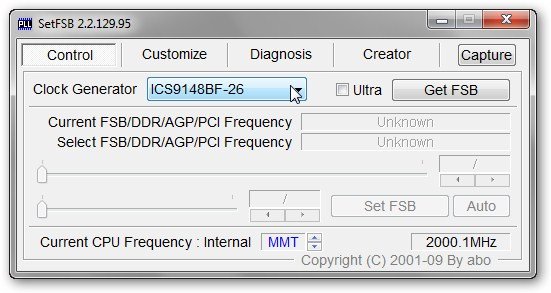
Pencerede, PLL çip modelinizi seçin. Hangi PLL çipine sahip olduğunuzu öğrenmek için dizüstü bilgisayarınızın modeline yönelik talimatları indirin. Bunu bu konunun başında bulabilirsiniz: Her birinin başında bir Sistem Blok Şeması bölümü vardır. Dizüstü bilgisayarda hangi yongaların takılı olduğunu gösterir. Bunların arasında Saat üreteci bloğunu arıyorsunuz. Bu blok, dizüstü bilgisayarınızda kurulu olan PLL modelini gösterir.... Bu aşamada herhangi bir zorlukla karşılaşırsanız, o zaman buradan iletişime geçebiliriz: veya bunu farklı şekilde yaparız.
Dizüstü bilgisayarımda bir çip var ICS9LPR310BGLF... Ben de listeden seçtim. Çipiniz listede yoksa, çipinizi destekleyen yardımcı programları aramalı veya çipinizi desteklenenler listesine eklemek için programın yazarına başvurmalısınız. Yukarıda bahsedildiği gibi bazı dizüstü bilgisayarlarda hız aşırtma donanım tarafından engellenebilir.
PLL seçildiğinde, düğmesine tıklayın FSB'yi alın:
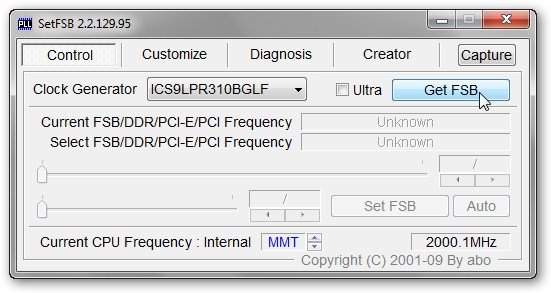
Programın ana penceresinde farklı frekanslar görünmeli ve pencerede işlemcinin mevcut frekansı görünmelidir. Mevcut CPU Frekansı... 1998.2 MHz'e eşit bende.
Bizim durumumuzda, hız aşırtma, sistem veriyolu yükseltilerek yapılacaktır. Bunu yapmak için, pencerenin ortasındaki kaydırıcıyı sağa doğru hareket ettirin. Diğer kaydırıcılara ve sekmelere dokunmamak daha iyidir. Ayar aralığını artırmak için yanındaki kutuyu işaretleyin. Ultra:
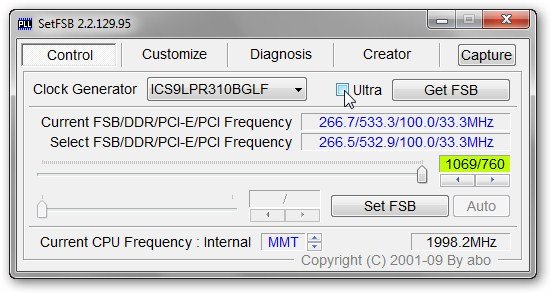
Kaydırıcıyı hafifçe sağa kaydırarak sistem veri yolu frekansını 10-15 MHz artırın:
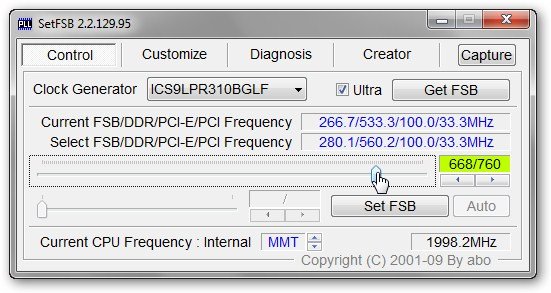
Değişiklikleri uygulamak için düğmeye tıklayın FSB'yi ayarla:
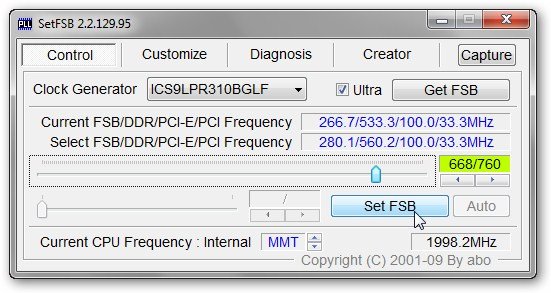
Frekansı aşırı derecede arttırırsanız veya PLL'yi yanlış bir şekilde belirtirseniz, o zaman korkunç bir şey olmayacaktır. Dizüstü bilgisayar basitçe donacak veya kapanacaktır. O zaman sorunsuz bir şekilde açabilirsiniz.
Ve şimdi işlemci frekansı biraz arttı:
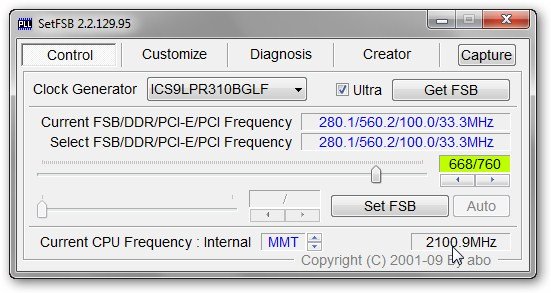
Şimdi, dizüstü bilgisayarın bu işlemci frekansında kararlı bir şekilde çalışıp çalışmayacağını kontrol etmeniz gerekiyor. Bunu yapmak için programı çalıştırın Preime95 yukarıdaki bağlantıları kullanarak arşivden. Test etmeye başlamak için tıklayın Sadece Stres Testi:
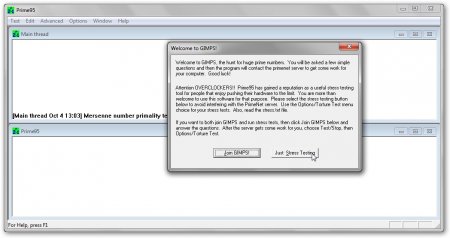
Gerekli yükleme modunu seçiyoruz. Üçüncüye karar verdim, ancak ikinciyi açabilirsiniz:
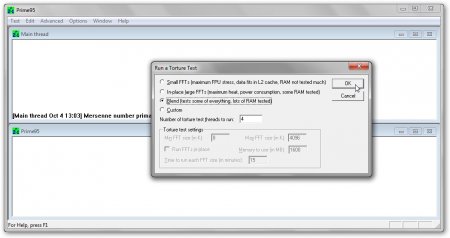
Tıklıyoruz tamam ve yardımcı programı çalıştırın HWMonitor Sıcaklık kontrolü için yukarıdaki bağlantılardaki arşivden.
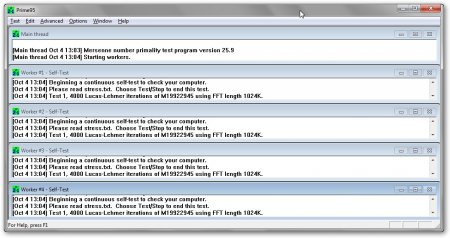
Yarar Prime95 işlemci üzerinde çok ağır bir yük oluşturabilir. İşlemci onunla başa çıkarsa, dizüstü bilgisayar 10-15 dakika donmaz veya kapanmaz, ardından yardımcı programı kullanarak işlemci frekansını daha da artırabilirsiniz. SetFSB yukarıda tanımlandığı gibi.
Testi durdurmak için menüden uygun öğeyi seçin:
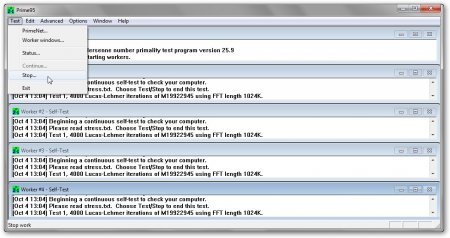
İşte böyle: SetFSB yardımcı programı ile frekansı artırdık -\u003e Prime95'i kontrol ettik -\u003e frekansı tekrar artırdık ve dizüstü bilgisayarın donma ve kapanma olmadan kararlı bir şekilde çalışabileceği maksimum frekansı aramamız gerekiyor.
Yani. Hız aşırtmayla uğraşın. Şimdi bir nüans daha var. Yeniden başlatma ayarında SetFSB sıfırlanır ve işlemciyi yeni bir şekilde overclock etmeniz gerekecektir. Bundan kaçınmak için eklemeniz gerekir SetFSB başlamak. Bu sürece daha yakından bakalım.
Başlangıca SetFSB Ekleme
İlk önce bir toplu komut dosyası oluşturmanız gerekir. Bunu yapmak için açın Not defteri ve şöyle satırlar yazın:
c: Program Dosyaları (x86) SetFSB 2.2.129.95setfsb.exe -w15 -s668 -cg
HİÇBİR DURUMDA BU SATIRI KENDİNİZE KOPYALAMIYORUZ. BAŞKA GARANTİ VERDİNİZ.
Bu satırda ne olduğuna dair açıklama:
c: Program Dosyaları (x86) SetFSB 2.2.129.95setfsb.exe - SetFSB yardımcı programının yolu. Başka birine sahip olabilirsin
-w15 - yardımcı programı saniyeler içinde başlatmadan önce gecikme
-s668 - hız aşırtma ayarı. Bu çok önemli bir parametredir. Yeşil alandaki kaydırıcının sağındaki ilk sayıya bakıyoruz. Benim durumumda 668
-cg başka bir son derece önemli parametredir. Yardımcı programda belirtildiği gibi, köşeli parantez içinde PLL'nizin modelini belirtmeniz gerekir.
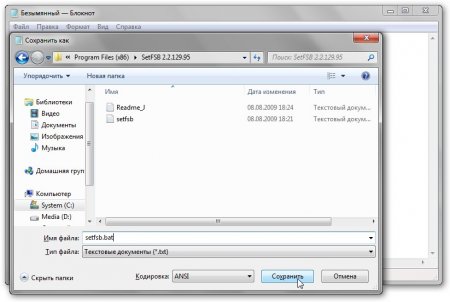
Dosyayı Başlat menüsündeki Başlangıç \u200b\u200bklasörüne sürükleyin.
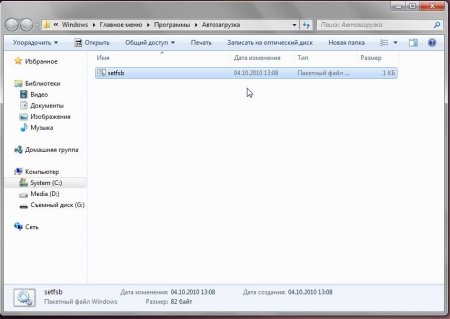
Sonuç olarak, bir sonraki windows önyükleme işlemci frekansı otomatik olarak artırılacaktır:

Bu kadar
Tüm sorular lütfen bu forum başlığında belirtiniz:
Saygılarımla, materyalin yazarı Andrey Tonievich. Bu materyalin diğer bilgi kaynaklarındaki yayınlarına yalnızca kaynağa referansla ve yazarı belirtmek suretiyle izin verilir.
Bugün dizüstü bilgisayarınızı nasıl hızlandıracağınız hakkında konuşacağız. Bazı özellikler nedeniyle, bu cihazlar genellikle masaüstü bilgisayarlardan biraz daha yavaş çalışabilir. Özellikler Bu, dizüstü bilgisayarınız şu anda pil gücüyle çalışırken geçerlidir. Bu durum, uygulamaların hızlı yüklenmesi gerektiğinde kullanıcılar için ek rahatsızlık yaratabilir ve cihaz özellikle aktif olarak kullanılır. Dizüstü bilgisayarınızı hızlandırmak için ek RAM satın almanıza gerek yoktur. Sadece programların çalışmasını ve başlangıcı doğru şekilde yapılandırmanız gerekir.
Arayüzü optimize ederek dizüstü bilgisayarınızı nasıl hızlandırabilirsiniz?
Artık birçok dizüstü bilgisayar modeli, işletim sistemleri Windows 7 veya Vista. Bu iki platform, Windows ve masaüstü için "Aero" arayüzünü kullanır. Arayüz, bilgisayardan önemli miktarda kaynak gerektirir. Bu nedenle bazen devre dışı bırakmak daha akıllıca olabilir. Bunu yapmak için sağ tık masaüstünde boş bir alana fare.
Başlangıç \u200b\u200bkullanarak bir dizüstü bilgisayarda nasıl hız aşırtma yapılır
Daha sonra, dizüstü bilgisayarı hızlandırmanın başka bir yolunu tartışacağız - başlangıç \u200b\u200bprogramlarını ayarlayacağız. Genellikle koşullar altında dizüstü bilgisayarınızda arka plan modu bilmediğiniz birçok program çalıştırabilir. Bu tür programlar, bilgisayar sahibinin ek izni olmadan Windows ile birlikte çalışır.
Bu uygulamalar RAM'i doldurur ve dizüstü bilgisayarınızı yavaşlatır. Otomatik çalıştırma üzerinde kontrol sağlamak için Ccleaner programını kullanıyoruz.
Ccleaner ile çalışmak
 Bu program, dizüstü bilgisayarın nasıl hızlandırılacağı sorusuna aynı anda birkaç cevap sunar. İnternette, programın birçok ücretsiz, ancak sınırlı işlevsellik sürümü vardır. Herhangi biri bize uyacak. "Ccleaner" ı başlatın. "Servis" sekmesini açın, ardından "Başlangıç" öğesini seçin.
Bu program, dizüstü bilgisayarın nasıl hızlandırılacağı sorusuna aynı anda birkaç cevap sunar. İnternette, programın birçok ücretsiz, ancak sınırlı işlevsellik sürümü vardır. Herhangi biri bize uyacak. "Ccleaner" ı başlatın. "Servis" sekmesini açın, ardından "Başlangıç" öğesini seçin.
Bundan sonra, birlikte başlatılan tüm programların bir listesi windows sistemi... İhtiyacımız olmayan programların önündeki kutuların işaretini kaldırın. Sadece en popüler uygulamaları bırakıyoruz. Örneğin, posta istemcisi veya bir antivirüs programı.
İşlemci
 Daha sonra, işlemciyi nasıl hızlandıracağımızı tartışacağız. Bunu yapmak için kurun dolu paket yonga seti sürücüsü dahil sürücüler. Birçok kullanıcı kurulumu görmezden geliyor bu sürücüçünkü belirtilmeden bile yazılım bilgisayarın tüm işlevleri en iyi şekilde çalışıyor gibi görünüyor. Ancak böyle bir sürücünün yüklenmesi dizüstü bilgisayarın performansını optimize edebilir.
Daha sonra, işlemciyi nasıl hızlandıracağımızı tartışacağız. Bunu yapmak için kurun dolu paket yonga seti sürücüsü dahil sürücüler. Birçok kullanıcı kurulumu görmezden geliyor bu sürücüçünkü belirtilmeden bile yazılım bilgisayarın tüm işlevleri en iyi şekilde çalışıyor gibi görünüyor. Ancak böyle bir sürücünün yüklenmesi dizüstü bilgisayarın performansını optimize edebilir.
Dizüstü bilgisayarınızı satın alırken almanız gereken sürücü diskini alın. Daha sonra, diski sürücüye yerleştirmeniz ve ortamın dönmesini beklemeniz gerekir. "Sürücü" sekmesine gidin, "Yonga seti sürücüleri" adlı bileşeni seçin. Kurulum başlar. Tamamlandığında, bilgisayarınızı yeniden başlatmanız istenecektir. Katılıyoruz.
Windows Kayıt Defteri
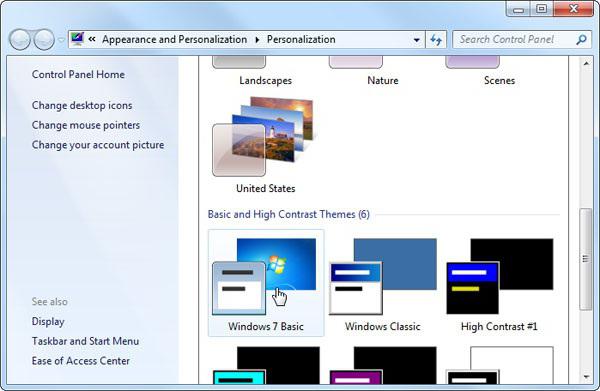 Dizüstü bilgisayarlarını nasıl hızlandıracaklarını merak edenlerin yapması gereken bir şey daha var. Windows ile ilgili. Bu amaçla, "TuneUp Utilities" adlı bir programı indirin ve kurun.
Dizüstü bilgisayarlarını nasıl hızlandıracaklarını merak edenlerin yapması gereken bir şey daha var. Windows ile ilgili. Bu amaçla, "TuneUp Utilities" adlı bir programı indirin ve kurun.
Ardından, bu programın menüsünde "Sistem Optimizasyonu" adlı bileşeni ve ardından "Kayıt Defteri Temizleyicisi" aracını seçin. Sonuç olarak, program, dizüstü bilgisayarınızın hızını bu noktaya kadar yavaşlatan tüm gereksiz, gereksiz bileşenleri kaldırabilecektir.
Video kartının iyileştirilmesi
Şimdi bir dizüstü bilgisayarda anlamaya çalışacağız. Dizüstü bilgisayarlara takılı iki tür video bağdaştırıcısı vardır. Bunlar entegre video kartları veya harici olanlar olabilir.
İlk tip ekran kartlarından bahsedersek, çalışma sürecinde bilgisayarın RAM'inin kaynaklarını kullanır, bu nedenle bu tür video adaptörlerinin harici olanlara kıyasla daha düşük performansa sahip olmasının nedeni budur. Zaman zaman video kartının kaynakları, belirli bir uygulamanın veya oyunun kararlı çalışmasını sağlamak için yeterli olmayabilir. Bununla ne yapmalı, daha fazla tartışacağız.
Maksimum video üretkenliği
Bir dizüstü bilgisayarda bir video kartının hız aşırtması, genellikle belirli bir uygulamayla veya bunun gibi birkaç uygulamayla çalışırken performans düzeyini artırmak için bir cihazın ayarlarının değiştirilmesi anlamına gelir. Aynı zamanda, dizüstü bilgisayarın RAM'inin gerekli bölümünü bağımsız olarak alırlar ve böylece kaynaklarını beslerler.
Sırayla, harici video bağdaştırıcılarının kendi veri deposu, bu cihazların sistemin ana kaynaklarını tüketmemesini ve çalışmasını yavaşlatmamasını sağlar. Belirli bir ekran kartını overclock etmek için, birçok uygulamanın çalışmasını yavaşlatabilecek ayarları devre dışı bırakmanız gerekir.
Bunlar arasında dikey senkronizasyon (dikey senkronizasyon darbesi), anizotropik filtreleme ve 3D arabelleğe alma bulunur. Belirli bir uygulama için yukarıdaki parametrelerin hiçbiri özel bir öneme sahip değilse, devre dışı bırakılmalıdır. Video bağdaştırıcımızın kontrol panelini açalım. Bir Radeon ekran kartından bahsediyorsak, özel bir ATI uygulamasında çalışmalıyız.

Oyunlar sekmesine, ardından 3B uygulamaların kurulmasından sorumlu olan alt öğeye gidin. Oyun sırasında görüntüleme performansını oldukça önemli ölçüde yavaşlattığı için Vsync'i kapatmak bazen yararlıdır. Anisotropik filtreleme, video bağdaştırıcısını nispeten daha az yükler.
3B uygulamalarla çalışırken arabelleğe alma, yalnızca oyun veya program tarafından zorunlu varlığı belirtilmemişse devre dışı bırakılmalıdır. Umarız ipuçlarımız hız aşırtmanın nasıl yapılacağını belirlemenize yardımcı olmuştur. dizüstü bilgisayar asus veya başka bir model dizüstü bilgisayarsahip olduğunuz veya kullandığınız.
